リボン - ワークフロー
ワークフローリボンは常にmemoQのメインウィンドウ (翻訳者用ダッシュボードまたはプロジェクトマネージャ用ダッシュボード) に表示されます。
memoQプロジェクトのさまざまな段階に対応するセクションが含まれています。
注意:このリボンはカスタマイズ可能です。これは、MemoQリボンのカスタマイズウィンドウで変更できるリボンの1つです。このページはデフォルトのコンテンツに関するものです。

新規プロジェクト:テンプレートから新しいローカルプロジェクトを作成します。テンプレートから新規プロジェクトを作成ウィンドウを開きます。その他のオプションが必要な場合は、アイコンの下の新規プロジェクトラベルをクリックします。メニューが表示されます:
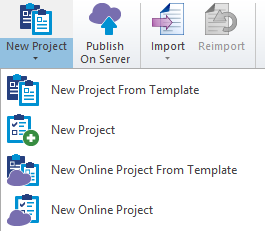
- テンプレートから新規プロジェクトを作成:テンプレートから新しいローカルプロジェクトを作成します。テンプレートから新規プロジェクトを作成ウィンドウを開きます。
- 新規プロジェクト:テンプレートなしで新しいローカルプロジェクトを作成します。新規 memoQプロジェクトウィザードを起動します。
- テンプレートからの新規オンラインプロジェクト:memoQ project managerが必要です。テンプレートから新しいオンラインプロジェクトを作成します。テンプレートからの新規オンラインプロジェクトウィンドウを開きます。
- 新規オンラインプロジェクト:memoQ project managerが必要です。テンプレートなしで新しいオンラインプロジェクトを作成します。オンラインプロジェクトの新規 memoQプロジェクトウィザードを起動します。
可能であればテンプレートからプロジェクトを作成します。
- サーバー上で公開:memoQ project managerが必要です。ローカルプロジェクトをmemoQ TMSにコピーし、オンラインアクセス用に設定します。プロジェクト公開ウィザードを開きます。
インポート:このアイコンをクリックすると、デフォルト設定でドキュメントのインポートが開始されます。その他のオプションについては、アイコンの下のインポートラベルをクリックしてください。メニューが表示されます:
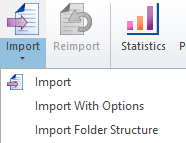
- インポート:1つ以上の文書をインポートし、現在のプロジェクトに追加します。ドキュメントは同じタイプである必要はありません。デフォルト設定を使用します。ドキュメントを検索して選択できる開くウィンドウが表示されます。このコマンドを使用して、バイリンガル文書 (MQXLZ、Trados DOC/RTF、または表形式RTF) からプロジェクトを更新します。
- オプションを設定してインポート:1つ以上の文書をインポートし、現在のプロジェクトに追加します。設定をカスタマイズできます。まず、ドキュメントを検索して選択できる開くウィンドウが表示されます。ドキュメントは同じタイプである必要はありません。開くをクリックすると、文書のインポートオプションウィンドウが開きます。ドキュメントごとに (または一度にすべてのドキュメントに対して) 異なるフィルタ構成を選択したり、新しいフィルタ構成を設定できます。
- フォルダ構造をインポート:フォルダ全体およびそのサブフォルダからドキュメントをインポートします。フォルダ構造を追加ウィンドウを開きます。ここで、インポートするフォルダを選択し、フィルタ構成を含むファイルタイプを設定できます。
再インポート:選択した文書を再度インポートします。元のドキュメントが同じフォルダ内にある場合、memoQはそのドキュメントをインポートします (ただし、その前に確認してください)。再インポートは、常にオプション付きで実行されます:文書のインポートオプションウィンドウが開きます。ドキュメントを再インポートすると、memoQはその新しいメジャーバージョンを作成します。以前のバージョンから翻訳を取得するには、クロス翻訳コマンドを使用します。ドキュメントのバージョン履歴を表示するには、履歴/レポートコマンドを使用します。
統計:プロジェクトまたは選択したドキュメント内のセグメント、単語、文字をカウントし、それらをプロジェクト内の翻訳メモリおよびライブ文書資料と比較して分析します。統計ウィンドウを開きます。
前翻訳:翻訳メモリやライブ文書資料 (時には機械翻訳) から文書を前翻訳し、プロジェクトの分析を行います。前翻訳と統計ウィンドウを開きます。
クロス翻訳:選択したドキュメントの以前のメジャーバージョンから翻訳をコピーします。クロス翻訳ウィンドウを開きます。ドキュメントにバージョン履歴がない場合は機能しません。(ドキュメントのバージョン管理なしでプロジェクトを作成しないでください。)
割り当て:memoQ project managerエディションでのみ使用できます。選択したドキュメントに翻訳者とレビュー担当者を手動で割り当てることができる選択中の文書をユーザーに割り当てウィンドウが開きます。その他のオプションについては、アイコンの下の割り当てラベルをクリックしてください。メニューが表示されます:
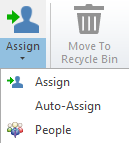
- 割り当て:選択したドキュメンをユーザーに手動で割り当てます。
- 自動割り当て:memoQがプロジェクトのターゲット言語と各ユーザーの役割を知っていれば、自動的に翻訳者とレビュー担当者をドキュメントに割り当てることができます。文書の自動割り当て ウィンドウを開きます。自動割り当てを行う前に、プロジェクトホームの人ペインを使用してユーザーを追加し、ユーザーの役割とターゲット言語を指定します。
- 人:プロジェクトホームの人を開き、プロジェクトにユーザーを追加できます。
オンラインプロジェクトを管理?memoQオンラインプロジェクトウィンドウの統計/準備リボンで割り当てコマンドを探してください。
ユーザーと割り当ては、プロジェクトの公開時にコピーされます:memoQ TMSにローカルプロジェクトを公開する場合、プロジェクト内のユーザーをmemoQ TMSのユーザーと一致させることができます。その後、memoQは参加者と割り当てをオンラインプロジェクトにコピーできます。
ごみ箱に移動:プロジェクトをごみ箱に移動し、「ライブ」プロジェクトリストから削除します。(オンラインプロジェクトの場合は、サーバーのごみ箱に移動されます。)
完了:選択した1つまたは複数のプロジェクトを終了としてマークします。(これらがオンラインプロジェクトの場合、memoQ TMSはこれらを自動的にアーカイブする場合もあります。)